إنكسكيب
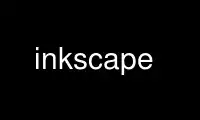
هذا هو الأمر inkscape الذي يمكن تشغيله في مزود الاستضافة المجانية OnWorks باستخدام إحدى محطات العمل المجانية المتعددة على الإنترنت مثل Ubuntu Online أو Fedora Online أو محاكي Windows عبر الإنترنت أو محاكي MAC OS عبر الإنترنت
برنامج:
اسم
إنكسكيب - برنامج تحرير SVG (Scalable Vector Graphics).
موجز
"inkscape [options] [filename ...]"
الخيارات:
-؟، --يساعد
--استخدام
-V ، - الإصدار
-f ، - ملف = FILENAME
-e، --export-png = اسم الملف
-a ، - منطقة التصدير = x0: y0: x1: y1
-C، -export-area-page
- رسم منطقة التصدير
- تصدير منطقة المفاجئة
-i، --export-id = ID
-j ، - معرف التصدير فقط
-t ، -تلميحات استخدام التصدير
-b ، --export-background = COLOR
-y ، --export-background-opacity = VALUE
-d، --export-dpi = DPI
-w، --export-width = WIDTH
-ح ، -ارتفاع التصدير = الارتفاع
-P، --export-ps = اسم الملف
-E، --export-eps = FILENAME
-A، --export-pdf = اسم الملف
--export-pdf-version = الإصدار-STRING
- تصدير اللاتكس
--export-ps-level {2,3،XNUMX}
-T، --export-text-to-path
- تصدير-تجاهل-مرشحات
-l، --export-simple-svg = FILENAME
-p ، --print = الطابعة
-I، --query-id = ID
-X، --query-x
-Y ، --query-y
-W ، - عرض الاستعلام
-H، -query-height
-S، --query-all
-x ، - دليل التمديد
- قائمة فعلية
- الفعل = معرف الفعل
- اختر = معرف الكائن
--الصدف
-g ، - مع واجهة المستخدم الرسومية
-z ، - بدون واجهة المستخدم الرسومية
- فراغ - defs
- ز- تحذيرات قاتلة
الوصف
إنكسكيب هو محرر واجهة المستخدم الرسومية لـ قابلة لل ناقلات الرسومات (SVG) تنسيق ملفات الرسم ، مع
قدرات مشابهة ل أدوبي الستريتر, الطلاء, برنامج Xara إكستريم، إلخ. ميزات إنكسكيب
تتضمن أشكالًا متعددة الاستخدامات ، ومسارات بيزير ، ورسم يدوي ، ونص متعدد الأسطر ، ونص على المسار ،
مزج ألفا ، التحويلات العشوائية التعسفية ، تعبئة التدرج والنمط ، تحرير العقدة ،
العديد من تنسيقات التصدير والاستيراد بما في ذلك PNG و PDF والتجميع والطبقات والنسخ الحية وملف
الكثير. تم تصميم الواجهة لتكون مريحة وفعالة للمستخدمين المهرة ،
بينما تظل متوافقة مع GNOME المعايير بحيث يكون المستخدمون على دراية بجنوم الآخرين
يمكن للتطبيقات معرفة واجهتها بسرعة.
SVG هو تنسيق XML قياسي W3C لرسم متجه ثنائي الأبعاد. يسمح بتحديد الأشياء في ملف
الرسم باستخدام النقاط والمسارات والأشكال البدائية. الألوان والخطوط وعرض الشطب وما إلى ذلك
يتم تحديدها كسمات "نمط" لهذه الكائنات. القصد هو أنه منذ SVG
هو معيار ، وبما أن ملفاته نصية / xml ، سيكون من الممكن استخدام ملفات SVG في ملف
عدد كبير من البرامج ومجموعة واسعة من الاستخدامات.
إنكسكيب يستخدم SVG كتنسيق المستند الأصلي ، ويهدف إلى أن يصبح أكثر
برنامج رسم متوافق تمامًا لملفات SVG المتوفر في مجتمع المصادر المفتوحة.
OPTIONS
-?, --مساعدة
إظهار رسالة المساعدة
-V, --الإصدار
عرض إصدار إنكسكيب وتاريخ الإنشاء.
-a x0: y0: x1: y1, - منطقة التصدير=x0: y0: x1: y1
في تصدير PNG ، عيّن المنطقة المصدرة في وحدات مستخدم SVG (وحدات طول مجهولة
تستخدم عادة في إنكسكيب SVG). الافتراضي هو تصدير المستند بأكمله
صفحة. النقطة (0,0،XNUMX) هي الزاوية اليسرى السفلية.
-C, - تصدير منطقة الصفحة
في تصدير PNG و PDF و PS و EPS ، تكون المنطقة المصدرة هي الصفحة. هذا هو الافتراضي
بالنسبة إلى PNG و PDF و PS ، لذلك لا تحتاج إلى تحديد هذا إلا إذا كنت تستخدم
- معرف التصدير لتصدير كائن معين. في EPS ، ومع ذلك ، هذا ليس هو الافتراضي ؛
علاوة على ذلك ، بالنسبة إلى EPS ، لا تسمح مواصفات التنسيق بالمربع المحيط الخاص به
لتتجاوز محتواها. هذا يعني أنه عند استخدام --export-area-page
مع تصدير EPS ، سيتم قطع مربع إحاطة الصفحة للداخل إلى المربع المحيط
من المحتوى إذا كان أصغر.
-D, - رسم منطقة التصدير
في تصدير PNG و PDF و PS و EPS ، تكون المنطقة المصدرة هي الرسم (وليس الصفحة) ، أي ملف
المربع المحيط لجميع كائنات المستند (أو للكائن المصدر إذا
- يتم استخدام معرف التصدير). باستخدام هذا الخيار ، ستعرض الصورة التي تم تصديرها جميع ملفات
كائنات مرئية من المستند بدون هوامش أو اقتصاص. هذا هو الافتراضي
منطقة تصدير EPS. بالنسبة إلى PNG ، يمكن استخدامه مع ملفات
--تلميحات استخدام التصدير.
- تصدير منطقة المفاجئة
لتصدير PNG ، قم بمحاذاة منطقة التصدير للخارج إلى أقرب وحدة مستخدم SVG ذات عدد صحيح
(بكسل) القيم. إذا كنت تستخدم دقة التصدير الافتراضية البالغة 90 نقطة في البوصة و
يتم التقاط الرسومات بالبكسل لتقليل التشويش ، يتيح لك هذا التبديل
احتفظ بهذه المحاذاة حتى إذا كنت تقوم بتصدير مربع إحاطة لكائن ما (باستخدام
- معرف التصدير أو - رسم منطقة التصدير) وهو في حد ذاته غير محاذٍ للبكسل.
-b COLOR, - تصدير - خلفية=COLOR
لون خلفية ملف PNG المُصدَّر. قد يكون هذا أي سلسلة ألوان مدعومة من SVG ، لـ
مثال "# ff007f" أو "rgb (255 ، 0 ، 128)". إذا لم يتم تعيينها ، فسيتم تعيين لون الصفحة
سيتم استخدام Inkscape في مربع حوار خيارات المستند (المخزن في pagecolor =
صفة sodipodi: namedview).
-d DPI, - تصدير نقطة في البوصة=DPI
الدقة المستخدمة في تصدير PNG. كما أنها تستخدم للتنقيط الاحتياطي لـ
كائنات مفلترة عند التصدير إلى PS أو EPS أو PDF (ما لم تحدد ذلك
--export-ignore-Filters لمنع التنقيط). الافتراضي هو 90 نقطة في البوصة ، والتي
يتوافق مع وحدة مستخدم SVG واحدة (تُسمى أيضًا "وحدة المستخدم") يتم تصديرها إلى صورة نقطية واحدة
بكسل. تتجاوز هذه القيمة تلميح DPI إذا تم استخدامه مع --export-use-hints.
-e اسم الملف, --تصدير-png=اسم الملف
حدد اسم الملف لتصدير PNG. إذا كان موجودًا بالفعل ، فسيكون الملف
بالكتابة دون طلب.
-f اسم الملف, --ملف=اسم الملف
افتح المستند (المستندات) المحدد. قد يتم حذف سلسلة الخيار ، أي يمكنك سرد
أسماء الملفات بدون -f.
-g, --مع واجهة المستخدم الرسومية
حاول استخدام واجهة المستخدم الرسومية (في Unix ، استخدم خادم X حتى إذا لم يتم تعيين DISPLAY $).
-h HEIGHT, - ارتفاع التصدير=HEIGHT
ارتفاع الصورة النقطية التي تم إنشاؤها بالبكسل. تتجاوز هذه القيمة قيمة --export-dpi
الإعداد (أو تلميح DPI إذا تم استخدامه مع --export-use-hints).
-i ID, - معرف التصدير=ID
بالنسبة إلى تصدير PNG و PS و EPS و PDF و SVG العادي ، قيمة سمة المعرف للكائن
التي تريد تصديرها من المستند ؛ لا يتم تصدير كافة الكائنات الأخرى. بواسطة
المساحة الافتراضية التي تم تصديرها هي المربع المحيط بالكائن ؛ يمكنك تجاوز هذا
باستخدام --export-area (PNG فقط) أو --export-area-page.
-j, - معرف التصدير فقط
بالنسبة إلى PNG و SVG العادي ، قم فقط بتصدير الكائن الذي تم تقديم معرفه في --export-id.
يتم إخفاء جميع الكائنات الأخرى ولن تظهر في التصدير حتى إذا كانت تتراكب مع ملف
كائن تم تصديره. بدون --export-id ، يتم تجاهل هذا الخيار. لتصدير ملفات PDF ،
هذا هو الإعداد الافتراضي ، لذلك ليس لهذا الخيار أي تأثير.
-l, - تصدير عادي SVG=اسم الملف
قم بتصدير المستند (المستندات) إلى تنسيق SVG عادي ، بدون sodipodi: أو inkscape: namespaces
وبدون بيانات تعريف RDF.
-x, - دليل التمديد
يسرد دليل الامتداد الحالي الذي تم تكوين Inkscape لاستخدامه ثم
مخارج. يستخدم هذا للامتداد الخارجي لاستخدام نفس التكوين مثل
تركيب إنكسكيب الأصلي.
- قائمة فعلية
يسرد جميع الأفعال المتوفرة في إنكسكيب حسب المعرف. يمكن استخدام هذا المعرف في
تحديد خرائط المفاتيح أو القوائم. يمكن استخدامه أيضًا مع سطر الأوامر --verb
الخيار.
--الفعل=معرف الفعل, --تحديد=معرف الكائن
يعمل هذان الخياران معًا لتوفير بعض البرمجة النصية الأساسية لبرنامج Inkscape من
سطر الأوامر. يمكن أن يحدث كلاهما عدة مرات حسب الحاجة في سطر الأوامر
ويتم تنفيذها بالترتيب في كل مستند محدد.
سينفذ الأمر --verb فعلًا معينًا كما لو تم استدعاؤه من قائمة أو
زر. ستظهر مربعات الحوار إذا كان هذا جزءًا من الفعل. للحصول على قائمة
معرفات الفعل المتاحة ، استخدم خيار سطر الأوامر --verb-list.
سيؤدي الأمر --select إلى تحديد الكائنات التي تم تحديد المعرف عليها.
هذا يسمح لمختلف الأفعال للعمل عليها. لإزالة جميع التحديدات استخدم
- فعل = EditDeselect. تعتمد معرفات الكائنات المتوفرة على المستند
المحدد للتحميل.
-p طابعة, --مطبعة=طابعة
اطبع المستند (المستندات) إلى الطابعة المحددة باستخدام "lpr -P PRINTER". بدلاً عن ذلك،
استخدم `| COMMAND 'لتحديد أمر مختلف للتوجيه ، أو استخدام "> FILENAME" إلى
كتابة إخراج PostScript إلى ملف بدلاً من طباعته. تذكر أن تفعل
الاقتباس المناسب لصدفتك ، على سبيل المثال
إنكسكيب - طباعة = '| ps2pdf - mydoc.pdf 'mydoc.svg
-t, --تلميحات استخدام التصدير
استخدم اسم ملف التصدير وتلميحات DPI المخزنة في الكائن المُصدَّر (فقط مع
- معرف التصدير). يتم تعيين هذه التلميحات تلقائيًا عند تصدير التحديد من
داخل إنكسكيب. لذلك ، على سبيل المثال ، إذا قمت بتصدير شكل بالمعرف = "path231" مثل
/home/me/shape.png بدقة 300 نقطة في البوصة من document.svg باستخدام Inkscape GUI ، واحفظ
المستند ، فستتمكن لاحقًا من إعادة تصدير هذا الشكل إلى نفس الملف باستخدام
نفس القرار ببساطة مع
إنكسكيب -i path231 -t document.svg
إذا كنت تستخدم --export-dpi أو --export-width أو --export-height مع هذا الخيار ، فحينئذٍ
سيتم تجاهل تلميح DPI وسيتم استخدام القيمة من سطر الأوامر. لو
تستخدم --export-png مع هذا الخيار ، ثم سيتم تجاهل تلميح اسم الملف و
سيتم استخدام اسم الملف من سطر الأوامر.
-w WIDTH, - عرض التصدير=WIDTH
عرض الصورة النقطية التي تم إنشاؤها بالبكسل. تتجاوز هذه القيمة قيمة --export-dpi
الإعداد (أو تلميح DPI إذا تم استخدامه مع --export-use-hints).
-y VALUE, - تصدير - خلفية - عتامة=VALUE
تعتيم خلفية ملف PNG المُصدَّر. قد تكون هذه قيمة إما بين 0.0
و 1.0 (0.0 تعني شفافية كاملة ، 1.0 عتامة كاملة) أو أكبر من 1 حتى
255 (يعني 255 عتامة كاملة). إذا لم يتم التعيين ولم يتم استخدام الخيار -b ، فحينئذٍ
سيتم استخدام عتامة الصفحة المحددة في Inkscape في مربع حوار خيارات المستند
(مخزنة في inkscape: pageopacity = سمة sodipodi: namedview). إذا لم يتم تعيينها
ولكن يتم استخدام الخيار -b ، ثم سيتم استخدام قيمة 255 (عتامة كاملة).
-P اسم الملف, - تصدير- ps=اسم الملف
قم بتصدير الوثيقة (الوثائق) إلى تنسيق PostScript. لاحظ أن PostScript لا يدعم
الشفافية ، لذا فإن أي كائنات شفافة في SVG الأصلي ستكون تلقائيًا
منقطة. الخطوط المستخدمة هي مجموعة فرعية ومدمجة. منطقة التصدير الافتراضية هي الصفحة ؛
يمكنك ضبطه على الرسم عن طريق رسم منطقة التصدير. يمكنك تحديد معرف التصدير إلى
تصدير كائن واحد (جميع الأشياء الأخرى مخفية) ؛ في هذه الحالة منطقة التصدير هي تلك
مربع إحاطة الكائن ، ولكن يمكن ضبطه على صفحة من خلال --export-area-page.
-E اسم الملف, --تصدير-eps=اسم الملف
تصدير الوثيقة (الوثائق) إلى تنسيق Encapsulated PostScript. لاحظ أن PostScript يعمل
لا تدعم الشفافية ، لذا فإن أي كائنات شفافة في SVG الأصلي ستكون كذلك
تنقيط تلقائيًا. الخطوط المستخدمة هي مجموعة فرعية ومدمجة. التصدير الافتراضي
المنطقة ترسم يمكنك ضبطه على الصفحة ، ولكن انظر --export-area-page for
القيد المطبق. يمكنك تحديد --export-id لتصدير كائن واحد (الكل
أخرى مخفية).
-A اسم الملف, - تصدير- pdf=اسم الملف
قم بتصدير المستند (المستندات) إلى تنسيق PDF. يحافظ هذا التنسيق على الشفافية في ملف
ملف SVG الأصلي. الخطوط المستخدمة هي مجموعة فرعية ومدمجة. منطقة التصدير الافتراضية هي
صفحة؛ يمكنك ضبطه على الرسم عن طريق رسم منطقة التصدير. يمكنك تحديد
--export-id لتصدير كائن واحد (جميع الأشياء الأخرى مخفية) ؛ في هذه الحالة التصدير
المنطقة هي المربع المحيط لهذا الكائن ، ولكن يمكن ضبطها على صفحة من خلال --export-area-page.
- تصدير- pdf- نسخة=نسخة PDF
حدد إصدار PDF لملف PDF المُصدَّر. يعرض هذا الخيار أساسًا ملف
تم العثور على محدد إصدار PDF في مربع حوار تصدير PDF من واجهة المستخدم الرسومية. يجب عليك تقديم
أحد الإصدارات من مربع التحرير والسرد هذا ، على سبيل المثال "1.4". تصدير pdf الافتراضي
الإصدار "1.4".
- تصدير اللاتكس
(لتصدير PS و EPS و PDF) تُستخدم لإنشاء صور لمستندات LaTeX ، حيث
تم كتابة نص الصورة بواسطة LaTeX. عند التصدير إلى تنسيق PDF / PS / EPS ، هذا
الخيار يقسم الإخراج إلى ملف PDF / PS / EPS (على سبيل المثال كما هو محدد بواسطة
--export-pdf) وملف LaTeX. لن يتم إخراج النص في ملف PDF / PS / EPS ،
ولكن بدلاً من ذلك سيظهر في ملف LaTeX. يتضمن ملف LaTeX هذا ملف
PDF / PS / EPS. إدخال (\ input {image.tex}) ملف LaTeX في مستند LaTeX الخاص بك
سيعرض الصورة وسيتم طباعة النص بالكامل بواسطة LaTeX. رؤية الناتج LaTeX
ملف لمزيد من المعلومات. راجع أيضًا محطة إخراج "epslatex" الخاصة بـ GNUPlot.
-T, - تصدير النص إلى المسار
تحويل كائنات النص إلى مسارات عند التصدير ، حيثما أمكن ذلك (لـ PS و EPS و PDF و
تصدير SVG).
- تصدير-تجاهل-مرشحات
تصدير الكائنات المفلترة (مثل تلك التي بها تمويه) كمتجهات ، مع تجاهل المرشحات
(لتصدير PS و EPS و PDF). بشكل افتراضي ، يتم تحويل جميع الكائنات التي تمت تصفيتها إلى نقطية عند
--export-dpi (الافتراضي 90 نقطة في البوصة) ، مع الحفاظ على المظهر.
-I, - الاستعلام معرف
قم بتعيين معرف الكائن الذي يتم الاستعلام عن أبعاده. إذا لم يتم تعيينها ، خيارات الاستعلام
سيعيد أبعاد الرسم (أي جميع كائنات المستند) ، وليس ملف
الصفحة أو مربع العرض
-X, --query-x
استعلم عن إحداثيات X للرسم أو ، إذا تم تحديد ذلك ، عن الكائن باستخدام
- الاستعلام معرف. القيمة التي تم إرجاعها بالبكسل (وحدات مستخدم SVG).
-Y, --query-y
استعلم عن إحداثيات Y للرسم أو ، إذا تم تحديد ذلك ، عن الكائن باستخدام
- الاستعلام معرف. القيمة التي تم إرجاعها بالبكسل (وحدات مستخدم SVG).
-W, - عرض الاستعلام
استعلم عن عرض الرسم أو ، إذا تم تحديده ، عن الكائن باستخدام --query-id.
القيمة التي تم إرجاعها بالبكسل (وحدات مستخدم SVG).
-H, - الاستعلام عن الارتفاع
استعلم عن ارتفاع الرسم أو ، إذا تم تحديد ذلك ، عن الكائن باستخدام --query-id.
القيمة التي تم إرجاعها بالبكسل (وحدات مستخدم SVG).
-S, - الاستعلام عن الكل
يطبع قائمة محددة بفاصلة لكل الكائنات في مستند SVG بمعرفات
محددة ، جنبًا إلى جنب مع قيم x و y والعرض والارتفاع.
--الصدف باستخدام هذه المعلمة ، سيدخل Inkscape في وضع shell التفاعلي لسطر الأوامر.
في هذا الوضع ، تكتب الأوامر في الموجه ويقوم إنكسكيب بتنفيذها ،
دون الحاجة إلى تشغيل نسخة جديدة من Inkscape لكل أمر. هذه الميزة
غالبًا ما يكون مفيدًا للبرمجة واستخدامات الخادم: فهو لا يضيف إمكانات جديدة إلا
يسمح لك بتحسين متطلبات السرعة والذاكرة لأي برنامج نصي
يدعو بشكل متكرر Inkscape لأداء مهام سطر الأوامر (مثل التصدير أو
التحويلات). يجب أن يكون كل أمر في وضع shell أمر Inkscape صالحًا كاملاً
سطر ولكن بدون اسم برنامج إنكسكيب ، على سبيل المثال "file.svg
--export-pdf = file.pdf ".
- فراغ - defs
قم بإزالة كافة العناصر غير المستخدمة من ملف defs قسم من ملف SVG. اذا هذا
يتم استدعاء الخيار بالاقتران مع --export-simple-svg ، فقط الملف المُصدَّر
سيتأثر. إذا تم استخدامه بمفرده ، فسيتم تعديل الملف المحدد بتنسيق
مكان.
-z, --بدون واجهة المستخدم الرسومية
لا تفتح واجهة المستخدم الرسومية (في نظام يونكس ، لا تستخدم خادم X) ؛ فقط معالجة الملفات من
وحدة التحكم. يتم افتراض هذا الخيار لخيارات -p و -e و -l و -vacuum-defs.
- ز- تحذيرات قاتلة
يفرض خيار GTK القياسي أي تحذيرات ، عادة ما تكون غير ضارة ، لتسبب Inkscape
للإحباط (مفيد في التصحيح).
--استخدام اعرض رسالة استخدام موجزة.
CONFIGURATION
يوجد ملف التكوين الرئيسي في ~ / .config / inkscape / preferences.xml؛ يخزن أ
مجموعة متنوعة من إعدادات التخصيص التي يمكنك تغييرها في Inkscape (غالبًا في Inkscape
مربع حوار التفضيلات). أيضًا في الدلائل الفرعية هناك ، يمكنك وضع الدليل الخاص بك:
$ الرئيسية/.config/inkscape/extensions/ - تأثيرات الامتداد.
$ الرئيسية/.config/inkscape/icons/ - الرموز.
$ الرئيسية/.config/inkscape/keys/ - خرائط لوحة المفاتيح.
$ الرئيسية/.config/inkscape/templates/ - قوالب ملفات جديدة.
DIAGNOSTICS
يقوم البرنامج بإرجاع صفر عند النجاح أو غير الصفر عند الفشل.
قد تتم طباعة مجموعة متنوعة من رسائل الخطأ والتحذيرات على STDERR أو STDOUT. إذا كان
يتصرف البرنامج بشكل متقطع مع ملف SVG معين أو يتعطل ، فمن المفيد النظر إليه
هذا الناتج عن القرائن.
أمثلة
بينما من الواضح إنكسكيب الغرض الأساسي منه هو تطبيق واجهة المستخدم الرسومية ، ويمكن استخدامه
إجراء معالجة SVG على سطر الأوامر أيضًا.
افتح ملف SVG في واجهة المستخدم الرسومية:
إنكسكيب filename.svg
اطبع ملف SVG من سطر الأوامر:
inkscape filename.svg -p '| lpr '
قم بتصدير ملف SVG إلى PNG بدقة افتراضية تبلغ 90 نقطة في البوصة (وحدة مستخدم SVG واحدة
يترجم إلى بكسل نقطي واحد):
inkscape filename.svg --export-png = filename.png
نفس الشيء ، لكن يجب أن يكون ملف PNG 600 × 400 بكسل:
inkscape filename.svg --export-png = filename.png -w600 -h400
نفس الشيء ، لكن قم بتصدير الرسم (المربع المحيط لجميع الكائنات) ، وليس الصفحة:
inkscape filename.svg --export-png = filename.png --export-area-drawing
تصدير إلى PNG الكائن مع معرف = "text1555" ، باستخدام اسم ملف الإخراج والدقة
التي تم استخدامها لهذا الكائن آخر مرة عند تصديره من واجهة المستخدم الرسومية:
inkscape filename.svg --export-id = text1555 --export-use-hints
نفس الشيء ، لكن استخدم الدقة الافتراضية البالغة 90 نقطة في البوصة ، وحدد اسم الملف ، ثم التقط الملف الذي تم تصديره
إلى الخارج إلى أقرب قيم وحدة مستخدم SVG كاملة (للحفاظ على محاذاة البكسل لـ
الكائنات وبالتالي تقليل التشويش):
inkscape filename.svg --export-id = text1555 --export-png = text.png --export-area-snap
قم بتحويل مستند Inkscape SVG إلى ملف SVG عادي:
inkscape filename1.svg --export-simple-svg = filename2.svg
قم بتحويل مستند SVG إلى EPS ، وقم بتحويل كل النصوص إلى مسارات:
inkscape filename.svg --export-eps = filename.eps --export-text-to-path
الاستعلام عن عرض الكائن بالمعرف = "text1555":
Inkscape filename.svg --query-width --query-id text1555
قم بتكرار الكائن بالمعرف = "path1555" ، وقم بتدوير النسخة المكررة 90 درجة ، واحفظ SVG ، و
استقال:
inkscape filename.svg --select = path1555 --verb = EditDuplicate --verb = ObjectRotate90 --verb = FileSave --verb = FileClose
البيئة
عرض للحصول على المضيف الافتراضي ورقم العرض.
تمبير لتعيين المسار الافتراضي للدليل لاستخدامه مع الملفات المؤقتة. الدليل
لابد من وجوده.
INKSCAPE_PROFILE_DIR لتعيين مسار الدليل لاستخدامه في ملف تعريف المستخدم.
THEMES
لتحميل مجموعات أيقونات مختلفة بدلاً من الافتراضية $ PREFIX/مشاركة/inkscape/icons/icons.svg
الملف ، الدليل $ الرئيسية/.config/inkscape/icons/ مستخدم. يتم تحميل الرموز بالاسم (على سبيل المثال
fill_none.svg) ، أو إذا لم يتم العثور عليها ، ثم من icon.svg. إذا لم يتم تحميل الرمز من
أي من هذه المواقع ، يعود إلى موقع النظام الافتراضي.
يتم تحميل الرموز المطلوبة من ملفات SVG بالبحث عن معرف SVG مع المطابقة
اسم الرمز. (على سبيل المثال ، لتحميل رمز "fill_none" من ملف ، يظهر المربع المحيط
بالنسبة إلى معرّف SVG ، يتم عرض "fill_none" كرمز ، سواء كان مصدره fill_none.svg or
icon.svg.)
أخرى معلومات
المكان المتعارف عليه للبحث إنكسكيب المعلومات في http://www.inkscape.org/. يحتوي الموقع على
أخبار ، وثائق ، دروس ، أمثلة ، أرشيفات قائمة بريدية ، أحدث إصدار
إصدار البرنامج وطلبات الأخطاء والميزات وقواعد البيانات والمنتديات والمزيد.
استخدم إنكسكيب عبر الإنترنت باستخدام خدمات onworks.net
